mac忘记登录密码的4种解决方法(Mac基础操作技巧:Mac电脑id密码忘记了如何解决?)
最近mac忘记登录密码的4种解决方法(Mac基础操作技巧:Mac电脑id密码忘记了如何解决?)被热搜了很久,百科常识网小编小冬瓜带亲们一起瞧瞧去。






在使用Mac电脑中,有些用户没怎么使用过苹果id,有时候会忘记id密码,如果忘记了Mac电脑的id密码怎么办?当然是重置id密码,下面分享如何在Mac电脑中重置id密码。
1、打开Mac系统偏好设置,
2、在偏好设置界面,点击“登录”;

3、进入登录窗口,点击下边的“忘记了Apple ID或密码?”;

4、在窗口中输入Apple ID,然后点击下边的“继续”按钮;

5、再次输入绑定的手机号,接着点击“继续”按钮;

6、在窗口输入正确的手机验证码,再次点击“继续”;

7、在窗口输入系统密码,点击“下一步”按钮;

8、输入新的Apple ID密码,点击“继续”即可完成重置。

以上就是MacZ.com小编给您带来的Mac基础操作技巧:Mac电脑id密码忘记了如何解决
mac忘记登录密码的4种解决方法(Mac基础操作技巧:Mac电脑id密码忘记了如何解决?)所有内容由常识百科编辑小旺财带给亲们,希望亲们喜欢。